Comment créer un effet d'écho visuel
L'effet d'écho vous aide à visualiser un retard de mouvement d’une vidéo bien qu'il ne soit pas présent à l'origine. On peut le considérer comme une imitation de l'effet d'exposition longue ou d'un mouvement d'objet anormalement rapide.
Voulez-vous savoir comment créer cet effet en quelques minutes à l'aide de VSDC Video Editor ? Alors, consultez le tutoriel ci-dessous.
Étape 1. Téléchargez votre vidéo sur l'éditeur
Lancez VSDC sur votre ordinateur et sélectionnez l'option Importer du contenu sur l'écran de démarrage pour télécharger votre vidéo. Vous pouvez également faire glisser le fichier directement sur la scène.
Étape 2. Convertissez la vidéo au sprite et activez le filtre Écho
Le filtre Écho est disponible dans le menu des propriétés du sprite dans VSDC. Donc, il vous faut d'abord convertir la vidéo au sprite. Vous pouvez soit utiliser la combinaison de raccourcis clavier Ctrl + P, soit cliquer avec le bouton droit de la souris sur le fichier et sélectionner Convertir au sprite.
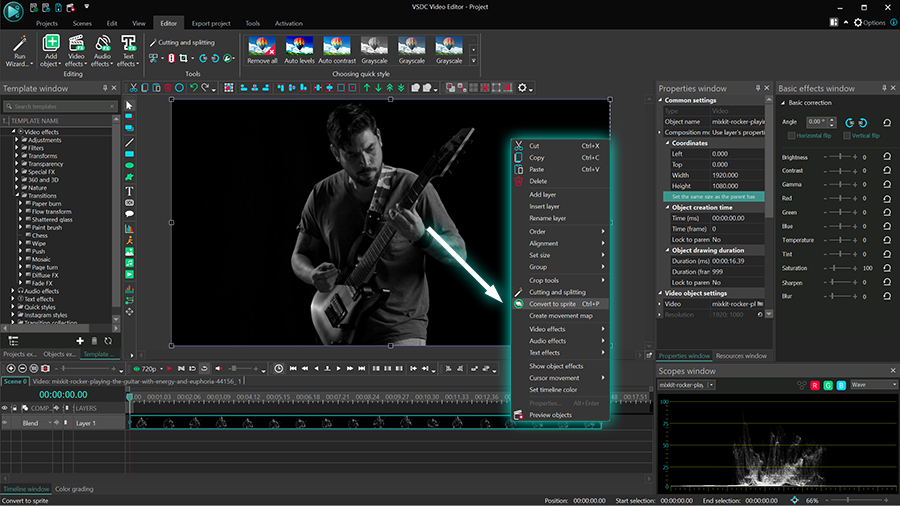
Une fois le fichier est converti, allez dans la fenêtre des Propriétés à droite et sélectionnez les options suivantes :
- Utiliser comme conteneur – Non
- Afficher effets – Oui
- Remplir le fond – Non
- Utiliser le filtre d'Écho – Oui
Commencez l'aperçu de la vidéo pour estimer l’effet du filtre d'écho visuel par défaut :
Dans la section suivante, nous parlons des paramètres du filtre et des détails du réglage de l’effet.
Étape 3. Ajustez l'effet de l’Écho visuel
Afin de produire l'effet d'écho, le logiciel empile des cadres de moments différents dans un seul calque et fait disparaître progressivement leurs traînées à mesure que de nouveaux cadres apparaissent. En tant que créateur, vous pouvez modifier le nombre de cadres visibles qui restent et la façon dont ils se fondent à l'écran.
Intensité de l'Écho
L'intensité de l'écho affecte la vitesse du fading de la traînée. Plus élevée est cette valeur, plus intensif est l'effet de l’écho : par exemple, à 100, il n'y a pas de fading et chaque image est visible jusqu'à ce que l'objet en mouvement atteigne la fin de l'écran.
Notez que vous pouvez développer le paramètre de l’Intensité de l'Écho et définir ses valeurs initiales et finales différentes, de sorte que l'effet augmente ou diminue son intensité avec le temps.
Mode de mélange
Les modes de mélange définissent la manière de fusion des cadres et, par conséquent, l'apparence de l'effet.
Trois modes de mélange sont disponibles pour le filtre d'Écho :
- Overlay – chaque nouveau cadre est superposé au précédent ; ce mode produit l'effet visuel le plus doux
- Streak – les valeurs des cadres courants et précédents sont maximisées ; ce mode produit l'effet visuel le plus intensif
- Blur – les cadres courants et précédents sont mélangés sur la base du canal alpha ; ce mode produit un effet de l'écho de maculage
Voici comment les différents modes de mélange se produisent pour la même vidéo avec la même puissance du filtre de l’Écho :
Les deux premiers modes sont optimaux pour les effets vidéo et les vidéos avec des fonds transparents. Le troisième mode va bien pour les vidéos non transparentes qui incluent des objets en mouvement.
Conseil pro : vous pouvez appliquer le filtre de l’Écho à tout effet vidéo de VSDC qui inclut des objets en mouvement. Ces effets sont Particules, Gouttes de pluie ou même l'effet de l’Ombre lorsqu'il est épinglé à un objet en mouvement.
Cependant, l'effet doit faire partie du sprite pour qu’on puisse activer le filtre.
Le filtre de l'Écho est disponible dans VSDC à partir de la version 7.2
L'Écho visuel est un effet simple et magnifique qui va bien pour les clips vidéo ainsi que les courts métrages de science-fiction. Et la meilleure partie ? Il est disponible dans la version gratuite de VSDC Video Editor. Téléchargez-la sur votre PC et essayez par vous-même ! Si vous avez des questions, n'hésitez pas à nous envoyer un e-mail à Cette adresse e-mail est protégée contre les robots spammeurs. Vous devez activer le JavaScript pour la visualiser. ou un tweet à @Flashintegro.